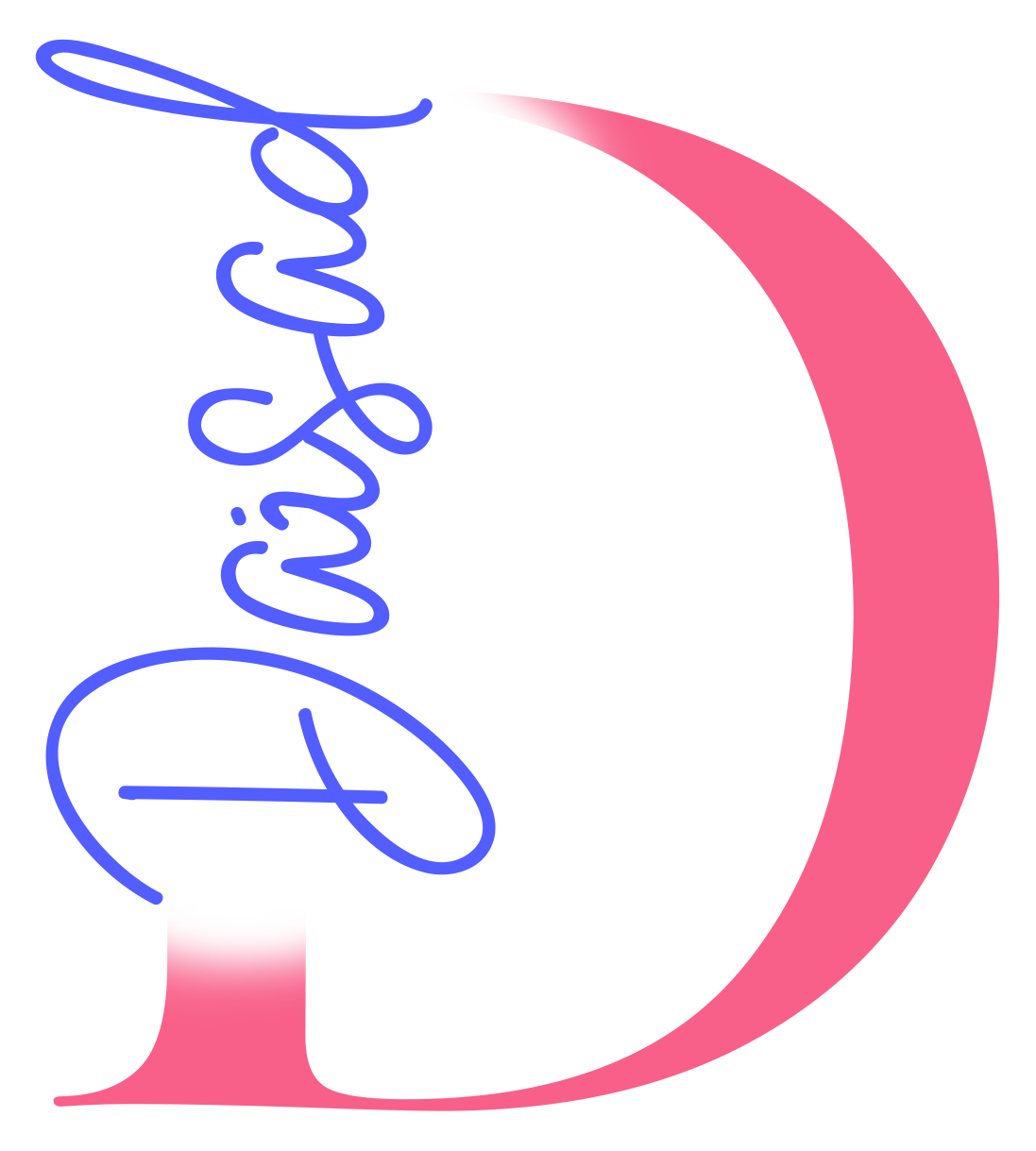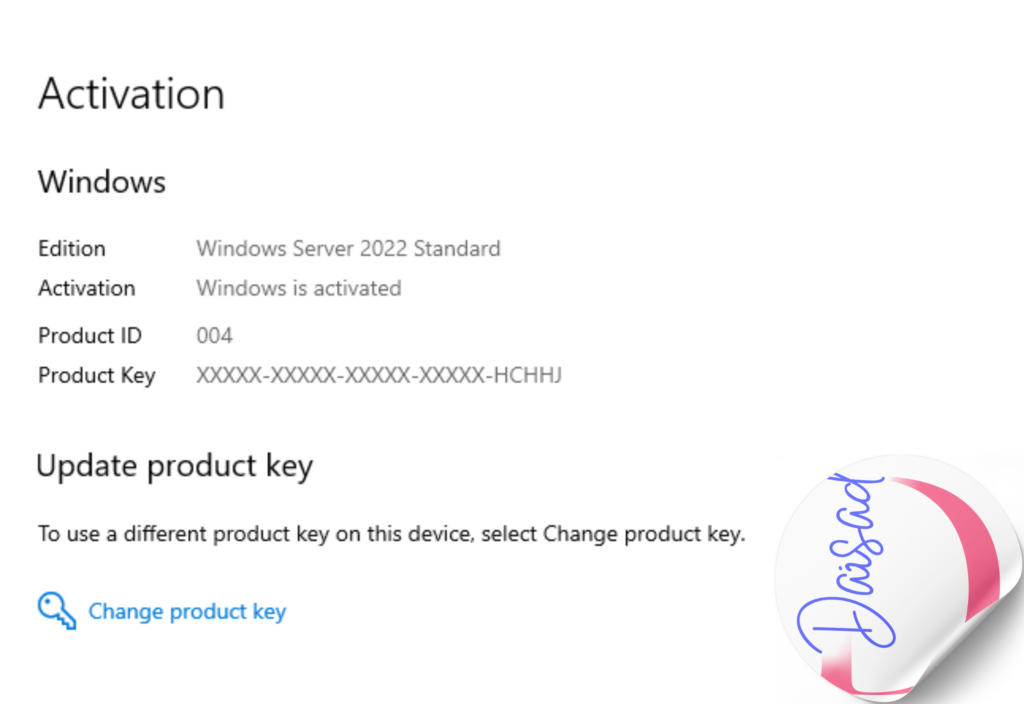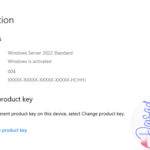El código de licencia de Windows, también conocido como clave de producto, es un conjunto de 25 caracteres alfanuméricos que se utiliza para activar y verificar la autenticidad del sistema operativo Windows. Este código es esencial si necesitas reinstalar Windows o verificar tu licencia actual. A continuación, te mostramos diferentes métodos para encontrar tu código de licencia.
1. Utilizando el símbolo del sistema (CMD)
Uno de los métodos más directos y sencillos para encontrar tu código de licencia es mediante el uso del símbolo del sistema:
- Abrir el Símbolo del sistema:
- Presiona la tecla Windows y escribe «cmd».
- Haz clic derecho sobre «Símbolo del sistema» y selecciona «Ejecutar como administrador».
- Ejecutar el comando:
- Una vez abierto, escribe el siguiente comando y presiona Enter:
wmic path softwarelicensingservice get OA3xOriginalProductKey
Este comando mostrará tu código de licencia de Windows en la pantalla.
2. A través de PowerShell
PowerShell es otra herramienta poderosa en Windows que puede utilizarse para encontrar la clave de producto:
- Abrir PowerShell:
- Presiona la tecla Windows y escribe «PowerShell».
- Haz clic derecho sobre «Windows PowerShell» y selecciona «Ejecutar como administrador».
- Ejecutar el comando:
- En la ventana de PowerShell, escribe el siguiente comando y presiona Enter:
powershell "(Get-WmiObject -query 'select * from SoftwareLicensingService').OA3xOriginalProductKey"
Esto debería mostrar el código de licencia si está disponible.
3. Usando el Editor del Registro (Regedit)
Este método implica navegar a través del Registro de Windows, donde puede almacenarse la clave de producto.
- Abrir el Editor del Registro:
- Presiona la tecla Windows + R para abrir el cuadro de diálogo «Ejecutar».
- Escribe regedit y presiona Enter.
- Navegar en el Registro:
- Dirígete a la siguiente ruta:
HKEY_LOCAL_MACHINE\SOFTWARE\Microsoft\Windows NT\CurrentVersion\SoftwareProtectionPlatform
Busca una entrada llamada BackupProductKeyDefault. Esta contiene el código de licencia de Windows, si está presente.
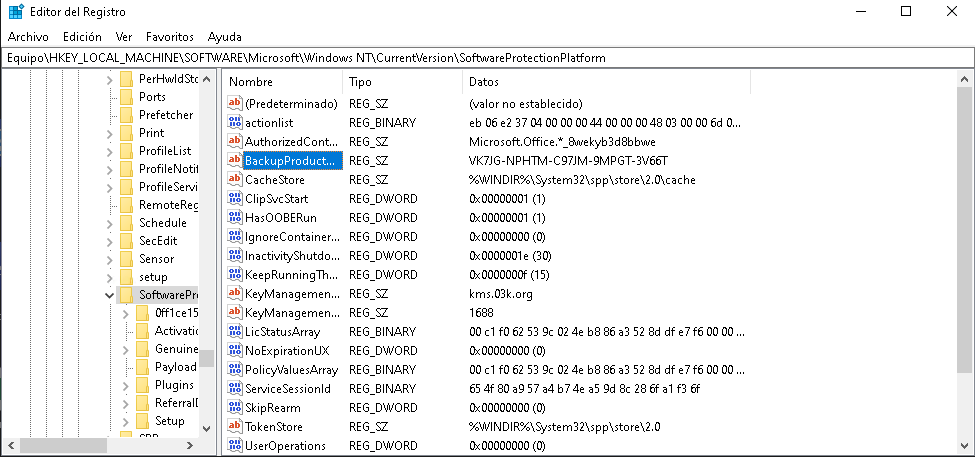
4. Usando Software de Terceros
Existen varios programas gratuitos que te pueden ayudar a recuperar la clave de producto de Windows, como:
- ProduKey: Una herramienta sencilla que muestra las claves de producto de Windows y otros productos de Microsoft instalados en tu PC.
- Belarc Advisor: Un software más completo que ofrece un informe detallado de la configuración de tu sistema, incluyendo claves de producto.
5. En el Empaque Original o Correo Electrónico
Si adquiriste Windows por separado o junto con tu computadora, el código de licencia puede estar en:
- Empaque original de Windows: Si compraste una copia física de Windows, el código de licencia estará en una etiqueta dentro de la caja.
- Correo electrónico de confirmación: Si compraste Windows en línea, el código debería estar en el correo de confirmación de la compra.
- Pegatina en la computadora: En dispositivos con Windows preinstalado, a menudo hay una pegatina en la parte inferior del dispositivo o en el compartimento de la batería que muestra la clave de producto.
Conclusión
Encontrar el código de licencia de Windows puede ser crucial para mantener tu sistema operativo autenticado y en pleno funcionamiento. Los métodos descritos anteriormente son seguros y efectivos para recuperar esta información importante. Si prefieres evitar la navegación manual o el uso de comandos, hay herramientas de terceros confiables que también pueden ayudarte en esta tarea. Mantén tu código de licencia en un lugar seguro para futuros usos.